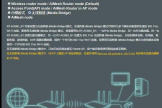怎么把有线路由器改装无线路由(无线路由器怎样改成wifi扩大器)
一、怎么把有线路由器改装无线路由
看到了baidu里面很多的人在找如何在有线路由上面加载无线路由的问题,好像很多的人都搞不定,为什么呢。大家为什么不用无线AP,第一AP的价格比无线路由要贵,第二AP上面没有多余的地方接有线的电脑了。而无线路由就可以解决这些问题的。我以前装过N个了,用起来都很稳定的。
现在我开始说吧,首先你的有线路由一定可以上网了,你要知道的就是有线路由的lan口的ip地址,例如我的是192.168.1.1这个路由上接了很多的电脑了,都工作正常的。
第二步就是在无线路由上面设置的问题了,我拿到了一个108兆的5口无线路由,有4个lan口,一个wan口然后我用笔记本设置这个无线路由的参数。用一根网线连接到无线路由的lan口登陆的lan口ip也是192.168.1.1,然后我要做的就是改掉lan口的ip地址我改成了192.168.1.2保存后重启路由,用192.168.1.2登陆无线路由然受就是关掉无线路由的DHCP功能,保存后重启。这样的话无线路由的设置就完成了。
第三步就是用一个网线从有线路由的lan口拉倒无线路由的lan口,这样的话你的无线路由就可以上网了,如果用网线插在无线路由的其他三个lan口上也是可以上网的。这个时候无线路由只能是当无线AP用了,但是比AP高级。
通过无线连接可以进入192.168.1.2的无线AP管理界面的。如果想通过有线ping这个地址的话应该是不可以的,除非你打开了DHCP。现在分配ip地址是有线路由分配的。如果你的无线接入电脑还是不好上的话,那就是你的电脑没有设置好的问题了,手动设置一下无线接入电脑的ip一定可以的。
上述所说的方法我自己亲自试过了。一定没有问题的
只要关DHCP。其它不用设,因为是当AP用
二、无线路由器怎样改成wifi扩大器
通过将处于不同位置的两台无线路由器利用WDS(网桥)方式来扩展无线WiFi信号覆盖范围,可以实现远距离连接WiFi热点的功能。
两台无线路由器设置WDS网桥连接方法
我们需要查看一下被扩展无线WiFi热点的相关信息,包括“WiFi名称”和“WiFi密码”信息。以“TPLink”路由器为例,可以在“无线设置”-“基本设置”选项卡界面找到“WiFi名称”。
接着切换到“无线加密设置”选项卡,在此就可以找到“WiFi密码”,即图中的“PSK密钥”。
将用于扩展无线WiFi热点的路由器执行“恢复出厂设置”。在此以“腾达路由器”为例,通常在路由器后面板中存在一个标记有“Reset”的按钮或小孔,常按此按钮即可恢复路由器出厂设置。
无线路由器在恢复出厂设置后,默认情况下将自动创建WiFi信号,接着利用电脑连接此无线路由器所创建的WiFi网络,同时输入WiFi密码进行连接。
接着根据此路由器背面的标签获得“路由器IP地址”,利用浏览器登陆此路由器的后台Web界面。进入“高级设置”界面,切换到“无线设置”-“无线基本设置”选项卡,选择“网桥(WDS)”项。
在此页面的下方“工作模式: 网桥(WDS)模式”栏目中,点击“扫描”按钮,以扫描周围的无线WiFi信号。
待找到要进行扩展的无线WiFi信号后,选择此无线WiFi信号,同时在弹出的“确定要连接此AP热点吗”窗口中点击“是”按钮。
当点击“确定”按钮时,将弹出如图所示的窗口,提示将更改此无线路由器WiFi名称,直接点击“确定”按钮完成更改操作。
最后利用电脑重新连接此路由器所创建的无线WiFi热点,可以在电脑端无线WiFi连接界面中点击“刷新”按钮来找到对应的热点(通常信号较强的那个无线Wifi热点就是扩展之后的信号)。
再次进入此路由器“无线设置”-“无线加密设置”界面,重装设置无线网络的“安全类型”和“密码”,点击“确定”按钮。
最事就可以连接此无线WiFi网络啦,连接成功后,就完成了无线WiFi热点的扩展(即网桥)操作,至此无线WiFi热点得到大大增强。
三、怎么样将普通路由器换成无线路由器
1、购买一个无线路由器。
2、线路连接:电话线接猫的电话接口,然后用一根网线,一端接猫的网络接口,另一端接无线路由器的WAN口。再从无线路由器的LAN口分线至电脑。
3、设置无线路由器,方法与有线路由器设置方法是一样的,打开IE浏览器,输入:192.168.1.1,弹出窗口,用户名和密码均为:admin。进去之后,点击设置向导,上网方式选择PPPOE模式,将上网帐号和密码输入进去,并保存,然后设置好无线密码。这样就可以了。